가끔씩 논란이 없지는 않지만 뭐니 뭐니 해도 대한민국 국민 메신저 앱은 카카오톡입니다. 그래서인지 개인적인 생활 이외에도 모임, 업무 등에서도 카카오톡은 연락 용도로 활발하게 쓰이고 있습니다. 그래서 하루에도 많게는 수백 개씩 카카오톡으로 연락이 오기 때문에 많은 사람들이 카카오톡 메시지 도착 알림을 꺼놓고 사용하는 경우가 많습니다.
하지만 이렇게 카카오톡 알림을 꺼놓으면 중요한 내용을 놓칠 수도 있어서 곤란한 경우가 발생할 수도 있습니다. 이럴 경우를 대비해서 카카오톡에서는 키워드 알림이라는 기능을 제공하고 있습니다. 키워드 알림을 설정해놓으면 아무리 알림 소리를 꺼 놓아도 해당 키워드가 들어간 메시지를 받았을 경우에는 메시지 도착 알림을 받을 수 있습니다. 그러면 아래 글에서 카카오톡 키워드 알림 설정 방법에 대해서 자세하게 알아보도록 하겠습니다.
목차
[카카오톡] 키워드 알림 설정 방법
카카오톡 대화 PC에 백업하는 방법
카카오톡 내 프로필/프사 조회 수 설정법
카카오뱅크 통장사본(계좌개설확인서) 출력하는 방법
------------------------------------------------------------------------------------------------------------------------------------
모바일 기준 카카오톡 앱을 실행해서 화면 하단 [채팅]을 선택해서 채팅 목록이 화면이 뜬 상태로 화면 우측 상단 톱니바퀴 모양 아이콘을 눌러서 [전체 설정] 메뉴로 이동합니다.


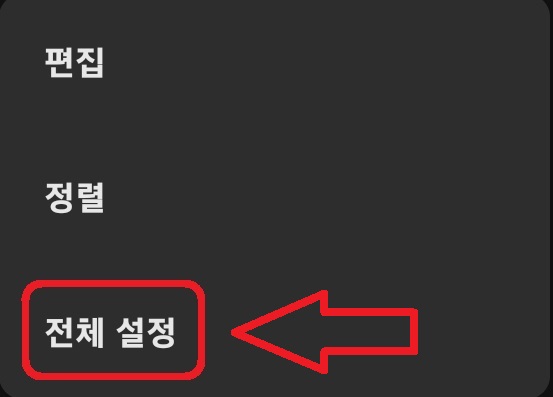
------------------------------------------------------------------------------------------------------------------------------------
설정 하위 메뉴 중 [알림]을 선택하고 [키워드 알림] 옵션을 찾아 입장합니다.


------------------------------------------------------------------------------------------------------------------------------------
아래 예시와 같이 키워드 알림 문구 옆 아이콘을 한 번 눌러서 활성화시켜준 후, 키워드 부분 문구 입력란에 키워드로 설정할 문구를 입력하고 [추가]를 합니다. 예시에서는 '회의'라는 문구가 키워드로 추가된 것을 확인할 수 있을 것입니다. 이렇게 설정해놓으면 설령 카카오톡 모든 메시지에 대해서 알림이 울리지 않게 설정해놓은 상태에서도 '회의'라는 문구가 들어 간 메시지를 받게 되면 [키워드 전용 알림음]이 울리게 됩니다. 또한 [키워드 전용 알림음] 옵션을 선택해서 평소에 울리는 카카오톡 알림음과 다르게 설정하면 추후에 키워드 알림음을 통해서 바로 확인해야 할 메시지를 구분할 수도 있을 것입니다.
카카오톡 PC 버전에서도 좌측 하단 톱니바퀴 모양 아이콘 -> [설정] -> [알림] -> [키워드 알림]을 통해서 위와 동일한 방법으로 키워드 알림을 설정할 수 있습니다.


------------------------------------------------------------------------------------------------------------------------------------
카카오톡 대화 PC에 백업하는 방법
카카오톡 다크모드 설정하는 방법 카카오톡 다크모드 설정하는 방법 카카오톡 꿀팁 등 더 많은 글 보기 ↓ ↓ ↓ ↓ ↓ 카카오톡 내 프로필/프사 조회 수 설정법 카카오톡 내 프로필/프사 조회
virturlity.tistory.com
카카오톡 내 프로필/프사 조회 수 설정법
심심할 때 친구들 프로필 사진 구경 많이들 할 거라 생각한다. 그런데 요즘에는 내 프로필 사진, 즉 프사 조회 수를 표시할 수 있는 방법이 있다고 해서 찾아보고 공유해 본다. 일단 내 프로필에
virturlity.tistory.com
카카오뱅크 통장사본(계좌개설확인서) 출력하는 방법
먼저 카카오뱅크 앱 우측 하단 더보기 아이콘을 눌러 좌측 상단에 [고객센터]로 입장합니다. [고객지원] -> [증명서 발급]으로 이동합니다. 통장사본을 발급할 것이기 때문에 [증명서] -> [예금]으
virturlity.tistory.com
'분류 전 글들' 카테고리의 다른 글
| [네이버] 앱 다크모드 설정 방법 (0) | 2023.12.22 |
|---|---|
| [카카오톡] 생일 비공개, 생일 알림 끄기 방법 (0) | 2023.12.21 |
| [갤럭시] 스마트폰 분할 화면 설정 방법 (0) | 2023.12.19 |
| [유튜브] 미리 보기 자동 재생 끄는 방법 (0) | 2023.12.18 |
| [카카오톡] 광고 채팅 차단 방법 (0) | 2023.12.17 |
댓글